質問
問題:Windows 10のカレンダーからFacebookの誕生日を削除するにはどうすればよいですか?
Windows10でカレンダーを使用しています。 ただし、1つの機能が非常に煩わしいことがわかりました。 すべてのイベントと誕生日はそれに同期されます。 イベントについては気にしませんが、誕生日の通知を無効にしたいです。 それを行う方法はありますか?
解決した答え
Windows 10では、Facebookやその他のソーシャルネットワークおよび電子メールサービスを統合できます。 その結果、そこで提供されるすべての情報が1つの場所(カレンダー)にまとめられる可能性があります。 Facebookのイベントや誕生日は、アプリケーションを開いたときだけでなく、ロック画面から直接気になる場合があります。 さらに、これらの通知がデスクトップにポップアップ表示され、邪魔になる可能性があります。
間違いなく、そのような活動は迷惑です。 ただし、Facebookとカレンダーの統合もWindows8.1ユーザーを悩ます可能性があります。 ユーザーがコンピューターまたは携帯電話にFacebookアプリをインストールしているため、ほとんどの場合、誕生日の通知は同期されます。
実際、この問題はコンピューターだけでなく報告されています。 WindowsMobileユーザーも同じ問題に悩まされています。 ただし、この厄介な問題を取り除く簡単な方法があり、Facebookアプリをアンインストールする必要はありません。
間違いなく、このカレンダーの機能は、ユーザーが友人、同僚、または家族の誕生日を忘れないようにするために作成されました。 しかし、最近ではFacebookの友達リストが大幅に拡大しています。 しばらく話をしていない人、元同僚、親しいことのないクラスメートなどがいます。 「お誕生日おめでとう」と言うつもりのない人でいっぱいのリスト。
したがって、この機能は役に立たないだけでなく、煩わしいようにも見えます。 カレンダーが乱雑になるだけで、重要なリマインダーで埋められる可能性のあるスペースを使用します。 親戚や親しい友人の生年月日を思い出せることは間違いありません。 そうでない場合は、手動でリマインダーを作成できます。
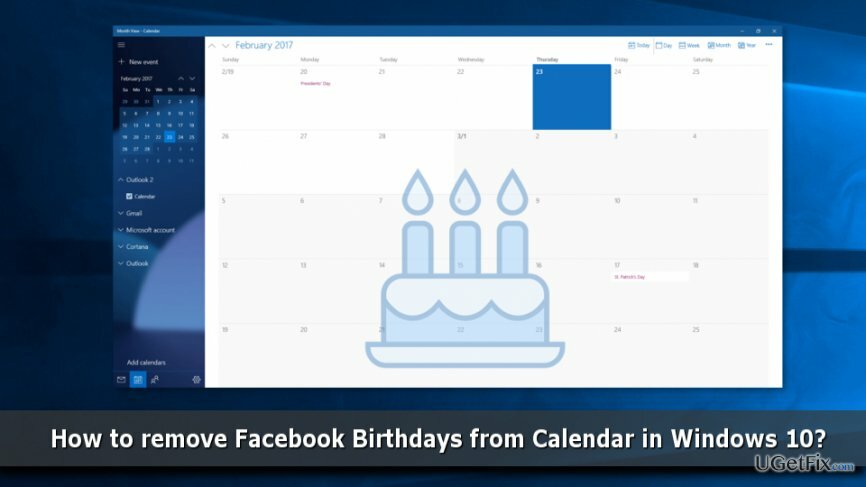
カレンダーからFacebookの誕生日を削除するには、次の手順に従います
コンピュータの最高のパフォーマンスを復元するには、ライセンス版を購入する必要があります リイメージ リイメージ 修理ソフトウェア。
カレンダーを整理し、誕生日に関する無駄なリマインダーを取り除くことは、生産性を向上させ、生活をより良く整理するのに間違いなく役立ちます。 幸い、このタスクを実行するのは難しくありません。 Facebookの誕生日を削除するには、次の手順に従います。
- タイプ カレンダー Windowsの検索ボックスでクリックします 入力 プログラムを見つけるために。
- アプリを開きます。
- 左上隅に、3本の線が表示されます。 それらをクリックしてパネルを展開します。
- Outlookセクションの下に、次のようなさまざまな機能があります。 部屋, 家族, カレンダー, ホリデー, 誕生日、など。 事前に選択されています。
- マークを外す 誕生日 オプション。
モバイルアプリからFacebookの誕生日を削除する場合は、次の簡単な手順に従ってください。
- 開ける カレンダー アプリ。
- 左上隅に、パネルを展開する3本の線が表示されます。 それらをタップします。
- ユーザー名の下に、次のようなさまざまな機能が表示されます。 家族, 部屋, カレンダー, 休日, 誕生日、など。
- これらのエントリはすべて事前に選択されているため、近くのチェックボックスをオフにします 誕生日 オプション。
これらのいくつかの簡単な手順で、不要なFacebookFriendの誕生日からカレンダーを削除できます。 それらを再度インポートしたい場合は、誕生日オプションの近くにチェックマークを戻す必要があります。
システムを最適化し、より効率的に機能させる
今すぐシステムを最適化してください! コンピューターを手動で検査したくなく、コンピューターの速度を低下させている問題を見つけるのに苦労している場合は、以下にリストされている最適化ソフトウェアを使用できます。 これらのソリューションはすべて、ugetfix.comチームによってテストされ、システムの改善に役立つことを確認しています。 ワンクリックでコンピュータを最適化するには、次のツールのいずれかを選択します。
オファー
今やれ!
ダウンロードコンピューターオプティマイザー幸せ
保証
今やれ!
ダウンロードコンピューターオプティマイザー幸せ
保証
Reimageに満足できず、コンピュータの改善に失敗したと思われる場合は、お気軽にお問い合わせください。 問題に関連するすべての詳細をお知らせください。
この特許取得済みの修復プロセスでは、2500万のコンポーネントのデータベースを使用して、ユーザーのコンピューター上の破損または欠落したファイルを置き換えることができます。
損傷したシステムを修復するには、ライセンス版を購入する必要があります リイメージ マルウェア除去ツール。

完全に匿名のままで、ISPと スパイからの政府 あなたに、あなたは採用する必要があります プライベートインターネットアクセス VPN。 すべての情報を暗号化し、トラッカー、広告、および悪意のあるコンテンツを防止することにより、完全に匿名でインターネットに接続できるようになります。 最も重要なことは、NSAや他の政府機関が背後で行っている違法な監視活動を阻止することです。
コンピュータの使用中はいつでも予期しない状況が発生する可能性があります。停電により電源が切れる可能性があります。 ブルースクリーンオブデス(BSoD)が発生する可能性があります。または、数秒間離れたときに、ランダムなWindowsUpdateがマシンに発生する可能性があります。 分。 その結果、学業、重要な書類、その他のデータが失われる可能性があります。 に 回復します 失われたファイル、あなたは使用することができます データリカバリプロ –ハードドライブ上でまだ利用可能なファイルのコピーを検索し、それらをすばやく取得します。